Correcciones horarios
Sumario
Correcciones en el Reloj Laboral
Las correcciones resuelven los problemas de olvidos de registros, de incidencias con el horario, errores en el calendario laboral, etc. Las pueden solicitar tanto el administrador como el empleado, pero luego se deben aceptar por la otra parte. Pueden corregir fichajes de las horas de entrada y las horas de salida, el tipo de horario asignado a una fecha en concreto y días en el calendario laboral.
Las correcciones son en el mes en curso y en el mes anterior unicamente.
Correcciones en el reporte de entrada y salida
Correcciones por parte del administrador
El administrador en el panel puede realizar las correcciones en el icono de "Reportes" para modificar las horas de entrada y salida. Si el administrador ha delegado en subadministradores o responsables de grupo pueden estos solicitar estas correcciones en los reportes correspondientes.
¿Cómo corregir fichaje como administrador en el reporte laboral?
El administrador debe acceder al reporte del empleado, una vez visible debe seleccionar el icono de "lápiz" en aquel registro que quiere modificar. Luego se mostrará una pantalla para modificar la fecha y hora añadiendo el motivo de la corrección que se le notificará al empleado vía email o notificación en la aplicación de reloj correspondiente.


El empleado puede solicitar correcciones en el reloj en el apartado "Informes", en Hoy, Semana, Mes o Mes anterior. Se pueden modificar los registros durante el mes vigente y el mes anterior .
Un empleado ¿Cómo solicita corregir un fichaje?
Cuando el empleado selecciona el "Lápiz" le muestra una pantalla para indicar la hora correcta y fecha, debe indicar un motivo para que se realice la solicitud correcta. Una vez solicitada se envía por correo electrónico al administrador, o en su caso al subadministrador o responsable de grupo. El administrador debe aceptar o rechazar los cambios, en el caso de rechazarlo, al empleado le llega un correo con el motivo de rechazo. Si se acepta, en el reporte aparecerá la fecha y hora aceptada.
Puede visualizar las correcciones en el reporte Excel, donde se detallaran todas las correcciones, indicando el solicitante y el que ha aceptado, fecha y hora y motivo.

Correcciones en el horario establecido
Si los empleados tienen un horario definido como flexible, semiflexible o estricto puede modificar el horario establecido en el mes en curso o el mes pasado completo.
En el caso de solicitarlo como administrador (subadministrador o responsable de grupo) debe solicitarlo desde el reporte en formato PDF, el icono del lápiz de la línea del horario establecido.

En el caso de solicitarlo como empleado debe ir al Informe en la aplicación de Reloj Laboral: navegador web, app móvil y aplicación de ordenador; y seleccionar el "lápiz" para introducir el horario que desee.
Correcciones en el calendario laboral: vacaciones, bajas, asuntos propios...
Puede solicitar correcciones en el mes en curso o en el mes anterior completo de las opciones que le ofrece: festivos, festivos todos los años, vacaciones, vacaciones todos los años, bajas, asuntos propios, reposo médico, fallecimiento, matrimonio, mudanza, día compensado, festivo laborable, operación de familiar y enfermedad de familiar.
 Una vez solicitado el cambio por cualquiera de las partes, se recibe un email, una notificación si tiene activa la app móvil de reloj y en el panel aparece un icono en rojo: la campana de notificaciones y el icono de calendario.
Una vez solicitado el cambio por cualquiera de las partes, se recibe un email, una notificación si tiene activa la app móvil de reloj y en el panel aparece un icono en rojo: la campana de notificaciones y el icono de calendario.

Añadir y eliminar fichajes
Desde el panel web como administrador o accediendo como empleado a la app móvil, navegador o desde el ordenador se puede añadir nuevos fichajes o eliminar fichajes existentes.
Para añadir fichaje debe seleccionar en el reporte de PDF "Solicitar nuevo fichaje" o si es como empleado dar al icono de + para añadir fichajes, de esta forma creará un fichaje de entrada y salida. Debe ser autorizado por la otra parte, si lo ha solicitado el empleado debe aceptar el administrador.
Para eliminar un fichaje debe hacer clic en el icono del lápiz y luego seleccionar "Eliminar", si esta en el panel de la app móvil como empleado puede seleccionar el icono de papelera. Se eliminara de forma automática la entrada y salida.

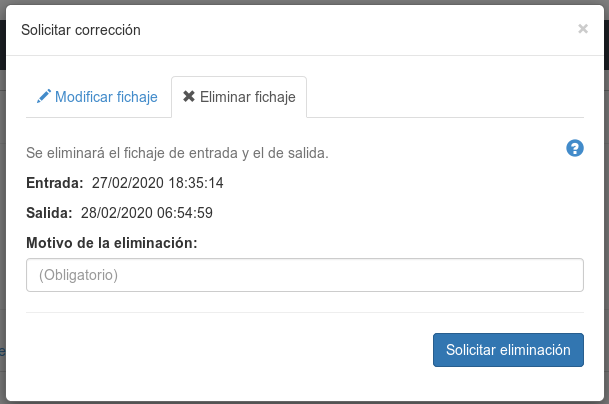 En ambos casos de añadir o eliminar un fichaje debe indicar un motivo.
En ambos casos de añadir o eliminar un fichaje debe indicar un motivo.
- Atención: estas opciones no están disponibles cuando se accede a través del lector de huellas o acceso grupal. El empleado debe acceder de forma individual.
Indice
Página principal >> Reloj Laboral >> Correcciones horarios
